Sådan bruger du cd'er, dvd'er og blu-stråler på en Mac uden et optisk drev

Apples MacBook Air sammen med mange andre Mac'er indeholder ikke længere et optisk drev. Men du kan stadig bruge cd'er, dvd'er, blu-stråler og andre optiske diske på din Mac.
Tricks her ligner hvordan du har adgang til et optisk drev på en Windows UltraBook eller lignende pc, der ikke indeholder
Sådan deles cd- og dvd-drev over netværket på Windows
Eksternt optisk drev giver dig mulighed for at få adgang til diske på din Mac. For at gøre dette skal du købe en ekstern disklæser, der plugger ind i din Mac via et USB-kabel. Et sådant eksternt drev kunne læse cd'er og dvd'er, spille Blu-Stråler, og endda brænde diske - hvis det er det du vil have. Du kan efterlade et drev på dit skrivebord hjemme eller tage med dig i din bærbare taske. Apple tilbyder deres eget eksterne drev, der kaldes Apple USB SuperDrive. Den tilsluttes til en Mac via et USB-kabel og giver dig mulighed for både at læse og skrive cd'er og dvd'er. Det har ikke Blu-Ray-understøttelse, så du skal finde et andet eksternt drev, hvis du bekymrer dig om det. Apples er ikke den eneste mulighed - du kan også købe tredjeparts, og du finder mange af dem på Amazon og andre steder.
Hvis du har flere Mac'er, vil et sådant eksternt drev give dig mulighed for at tilslutte det til enhver Mac, du bruger, og få fordelene ved optisk diskstøtte, når du rent faktisk har brug for det.
Mulighed 2: Brug fjerndiskdeling
Heldigvis er det muligt at bruge diske uden at købe et eksternt drev takket være den indbyggede- i funktionen Remote Disc. En Mac eller Windows-pc på dit netværk kan fungere som en server, og din Mac kan få adgang til diske, der er indsat i den pågældende server. Den relevante server software er inkluderet på en Mac, så du skal bare aktivere den. Apple leverer også gratis fjerndisk-server software til Windows-pc'er. Så længe du har en anden computer med et optisk drev på dit netværk, kan du bruge det optiske drev fra din Mac.

Vigtig note
: Apple bemærker, at mange typer diske ikke fungerer med funktionen Remote Disc . Dette omfatter dvd-film, lyd-cd'er, kopibeskyttede diske, operativsysteminstallationsskiver og blanke diske, du vil brænde til. Med andre ord giver denne funktion kun dig adgang til filerne på en datadisk over et netværk fra Mac OS X. Du skal bruge et eksternt drev til at gøre noget andet.
Først skal du konfigurere serveren på en fjerncomputer med et diskdrev. Hvis du antager, at computeren har et diskdrev, du vil dele, er en Mac, klik på Apple-menuen, klik på Systemindstillinger, og klik på ikonet Deling. Aktiver "DVD og CD-deling" i Deling-listen. (Denne indstilling vil kun være synlig, hvis din Mac har et optisk drev.) Hvis det er en Windows-pc, skal du downloade og installere dvd- og cd-delingsopdateringen til Windows fra Apples websted. Når du har åbnet Kontrolpanel, klik på Hardware og lyd, og klik derefter på dvd- eller cd-delingsindstillinger. Kontroller afkrydsningsfeltet "Aktivér dvd- eller cd-deling" her.
Når du har aktiveret fjerndiskdeling på enten en Mac eller Windows-computer, kan du åbne Finder på din Mac uden et diskdrev. Klik på "Remote Disc" under Enheder i sidepanelet, og du vil se enhver Mac eller Windows PC, der deler en disk på dit netværk. Afhængigt af dine indstillinger skal du muligvis acceptere en anmodning på den eksterne pc, inden du får adgang til sin disk.
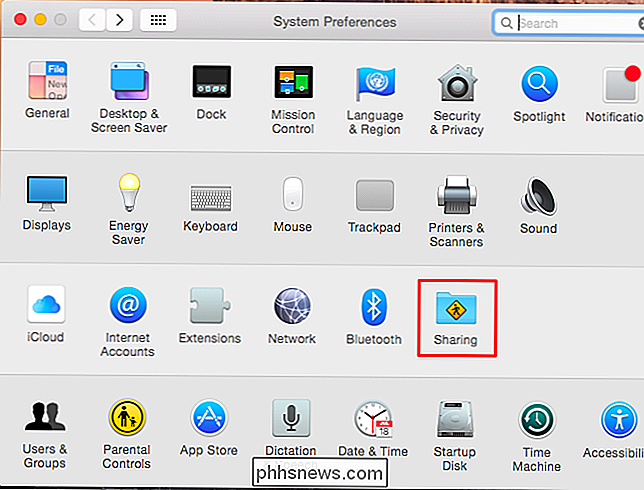
Sørg for at indsætte disken i fjernbetjeningen, før du forsøger at få adgang til det!
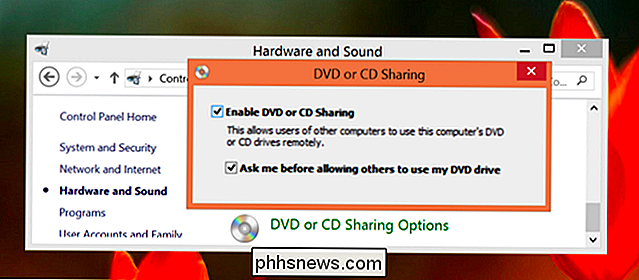
Hvis du don Se ikke fjerndisken
Hvis du ikke kan se fjerndisken, skal du sikre dig, at begge computere er i samme lokale netværk. Firewallindstillinger kan også forhindre fjerndiskdeling i at fungere. På din router skal du sikre dig, at ingen slags "isolation" -funktion er aktiveret, der forhindrer computeren i at kommunikere.
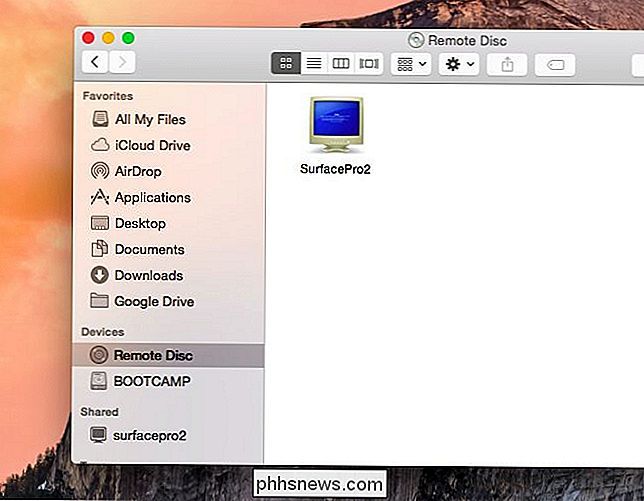
Hvis du deler en disk fra en Mac, skal du åbne vinduet Systemindstillinger, klikke på ikonet Sikkerhed og privatliv og Klik på fanen Firewall. Sørg for, at firewallen er slukket, eller - hvis den er aktiveret - gå ind i det og sørg for, at fjerndiskdelingstjenesten er tilladt via firewallen.
Hvis du deler en disk fra en Windows-pc, skal du sikre dig, at både "ODSAgent" og "RemoteInstallMacOSX" -processerne er tilladt via din firewall. Dette skal automatisk konfigureres med standard Windows Firewall, men du skal muligvis konfigurere det manuelt, hvis du bruger tredjeparts firewall-software.
Delning af fjerndisk er muligvis ikke perfekt, men deling af en disk over netværket har samme begrænsninger på Windows. Du skal købe et eksternt drev og tilslutte det direkte til en Mac eller Windows-pc uden et optisk drev, hvis du vil have alle de funktioner, et optisk drev tilbyder.
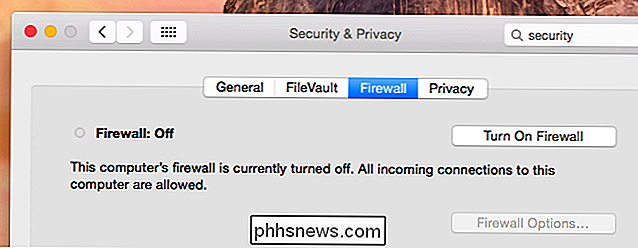
Billedkredit: Bfishadow på Flickr, renatomitra på Flickr

Sådan kombineres flere partitioner til en enkelt partition
Nogle producenter sender pc'er med deres interne drev opdelt i flere partitioner - en til Windows-operativsystemet og en tom "data" -partition til din personlige filer. Du kan kombinere disse partitioner til en enkelt, hvis du foretrækker. Dette trick kan også bruges til at fjerne genoprettelsespartitioner og frigøre plads, der normalt bruges til genoprettelsesdata.

Hvad gør sikker login (Ctrl + Alt + Del) Secure?
Tilføjelse af et ekstra sikkerhedslag er aldrig en dårlig ting, men du kan måske undre sig over de fordele, du rent faktisk får nævnte lag. Dagens SuperUser Q & A-indlæg forklarer, hvad der gør "Secure Login" sikker for en nysgerrig læser. Dagens Spørgsmål og Svar session kommer til vores side med SuperUser-en underafdeling af Stack Exchange, en community-driven gruppe af Q & A-websteder.



